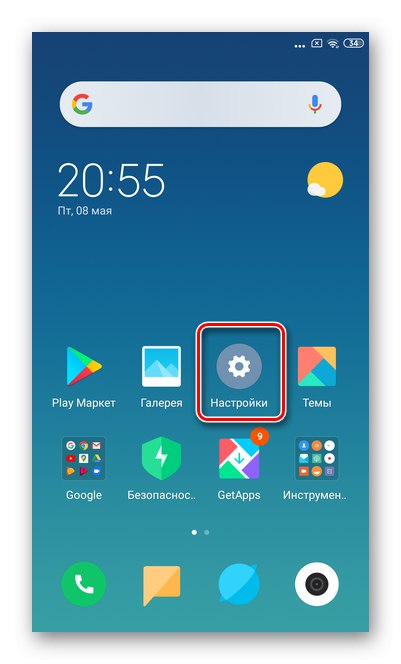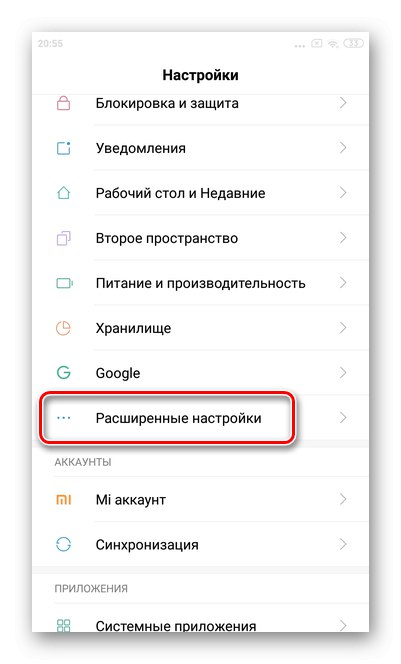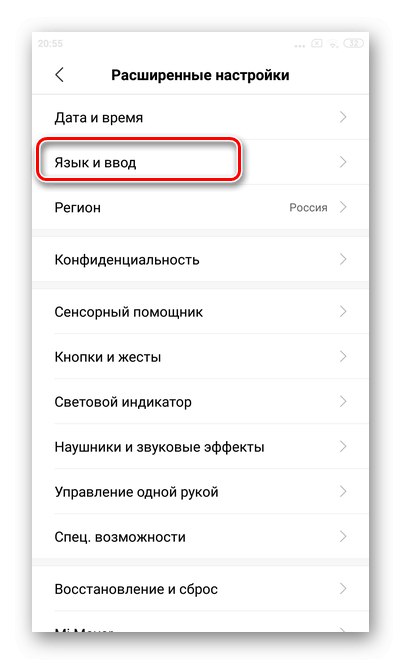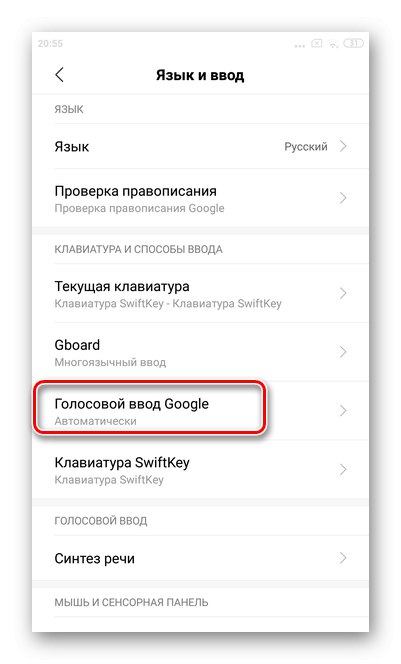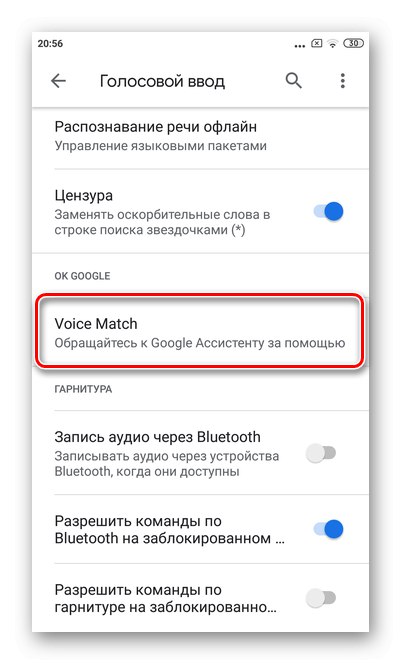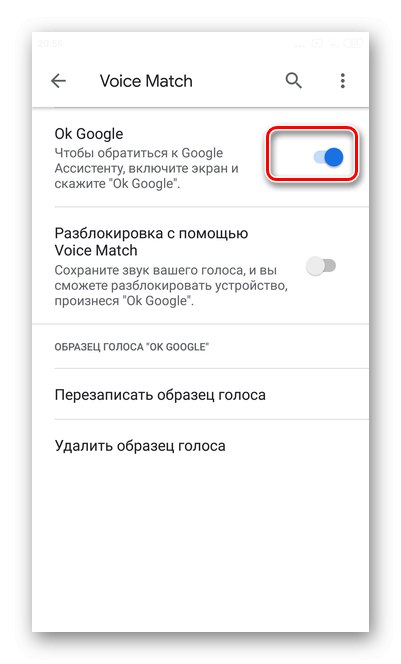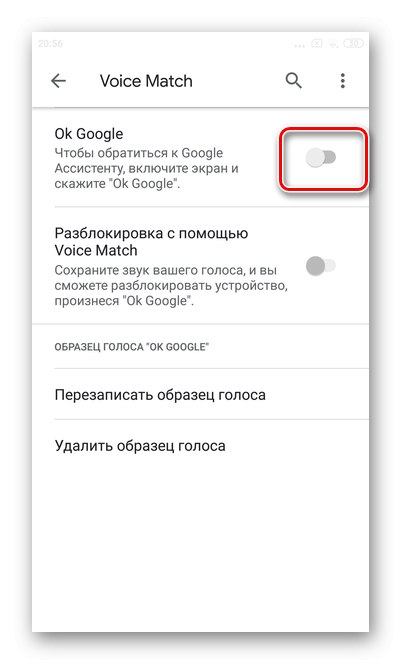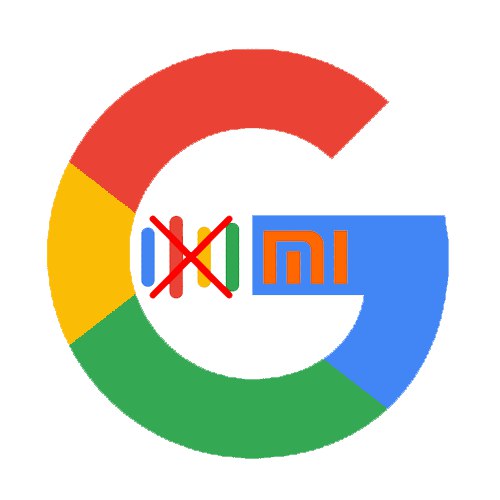
Opcja 1: Wyłącz wszystkie funkcje
Asystent Google to sztuczna inteligencja, która ułatwia pracę z urządzeniem: podpowiedzi informacyjne, inteligentne wyszukiwanie, asystent głosowy itp. Jednak w niektórych sytuacjach może być konieczne całkowite wyłączenie go w smartfonie Xiaomi. W tej części przyjrzymy się, jak jednocześnie dezaktywować wszystkie jego funkcje.
- Wszystkie smartfony Xiaomi mają preinstalowaną aplikację "Google" (nie mylić z przeglądarką „Google Chrome”), Uruchom.
- W prawym dolnym rogu ekranu dotknij "Jeszcze" aby przejść do ustawień.
- Znajdź linię na liście Asystent Google
- Pod wykresem „Ustawienia konta Google” Wybierz podkategorię "Asystent".
- Przewiń w dół do ostatniej linii "Telefon".
- Otworzy się sekcja umożliwiająca zmianę danych dotyczących pracy z Asystentem. Aby całkowicie wyłączyć, wyłącz przełącznik naprzeciwko linii „Asystent Google”.
- Jeśli w przyszłości konieczne będzie przywrócenie pracy asystenta głosowego, po prostu przywróć suwak do trybu "Włączony".
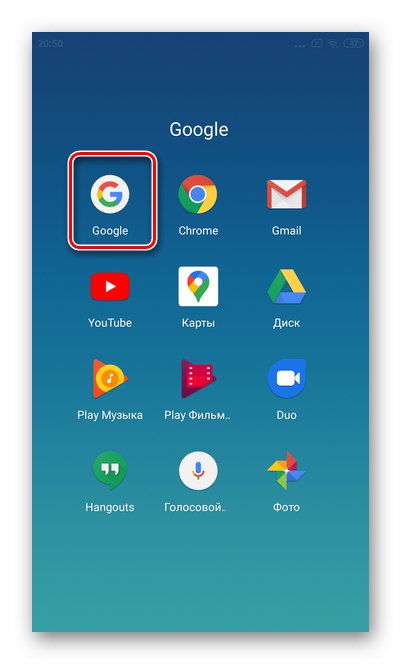
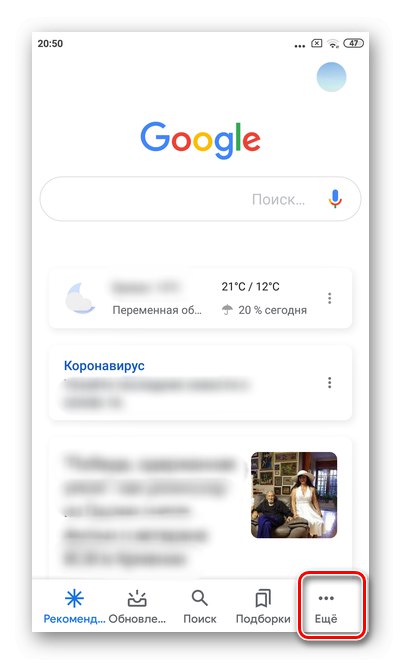
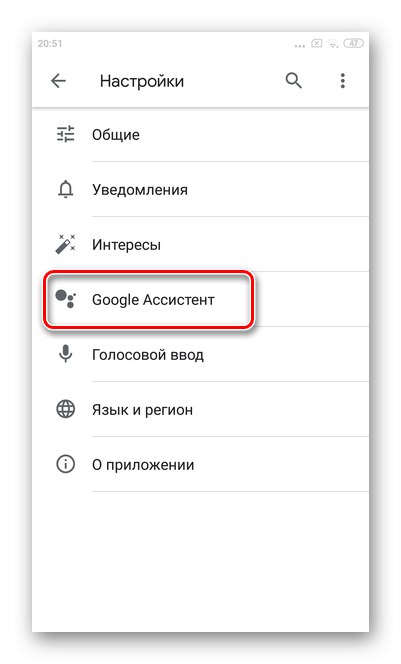
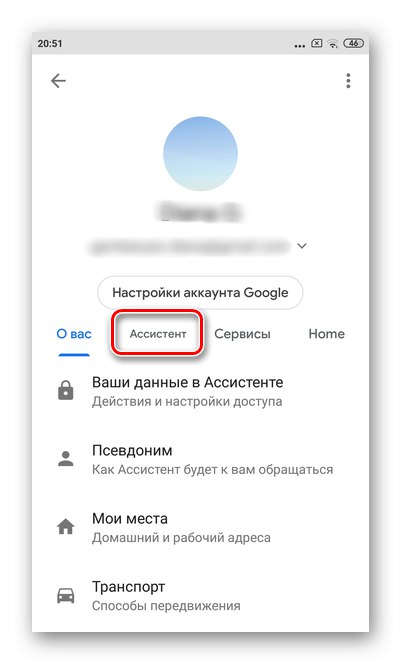
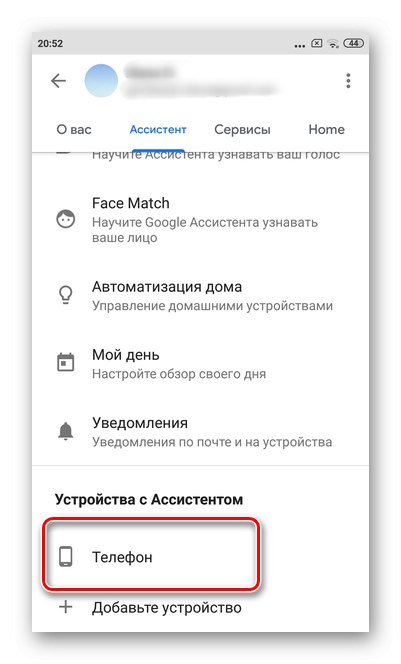
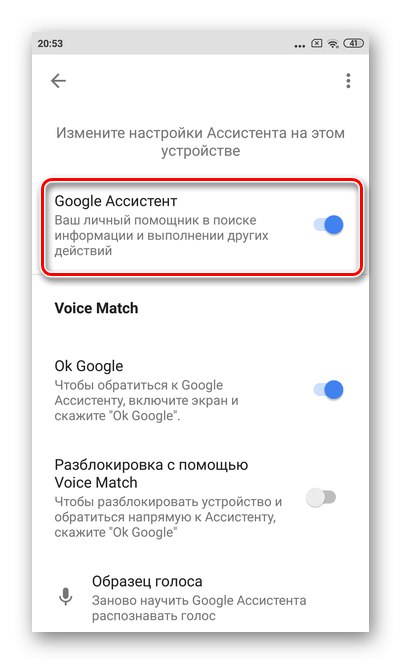
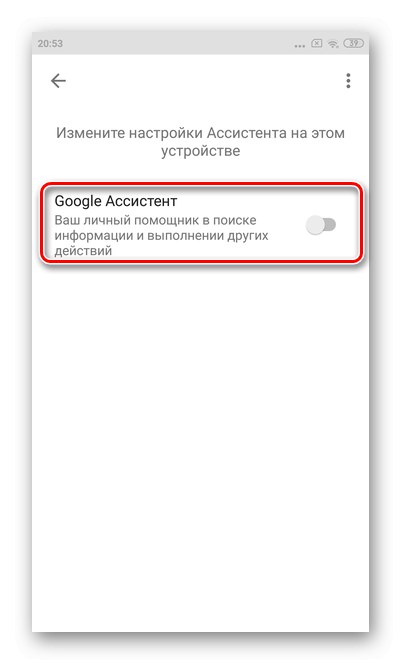
Opcja 2: Wyłącz połączenie za pomocą gestów
Większość smartfonów Xiaomi ma przycisk Home na ekranie. W zależności od ustawień każde niezamierzone dotknięcie tego przycisku w połączeniu z innym może wywołać Asystenta Google. Korzystając z poniższych instrukcji, możesz nie tylko całkowicie wyłączyć tę opcję, ale także w razie potrzeby zmienić schemat wciskania.
- Stuknij ikonę „Ustawienia”.
- Przejdź do sekcji "Zaawansowane ustawienia".
- Wybierz linię „Przyciski i gesty”.
- Następnie naciśnij „Rozpocznij wyszukiwanie w Google”... Obok tej wartości można zobaczyć bieżące ustawienia małym drukiem.
- Aby całkowicie wyłączyć wygląd asystenta, naciskając, dotknij "Nie" na dole listy.
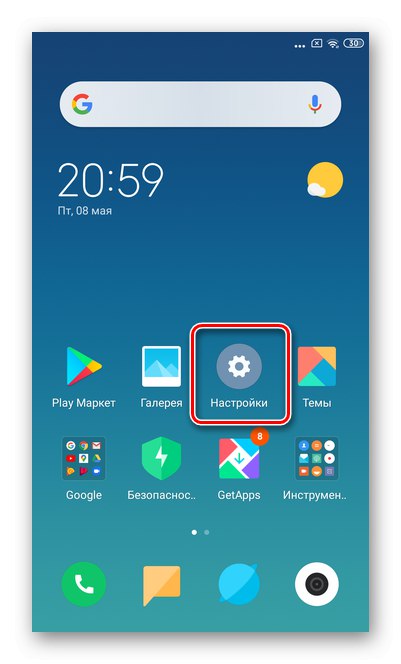
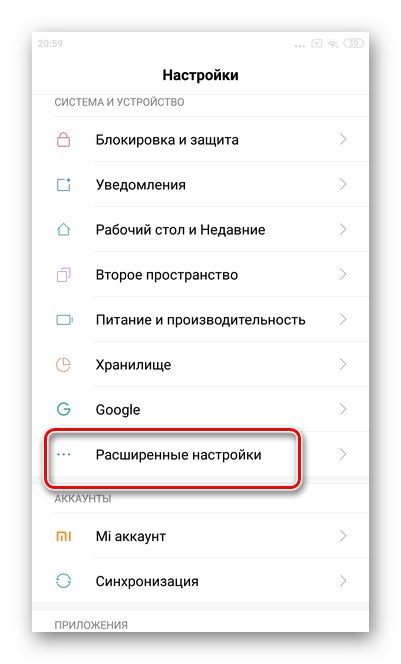
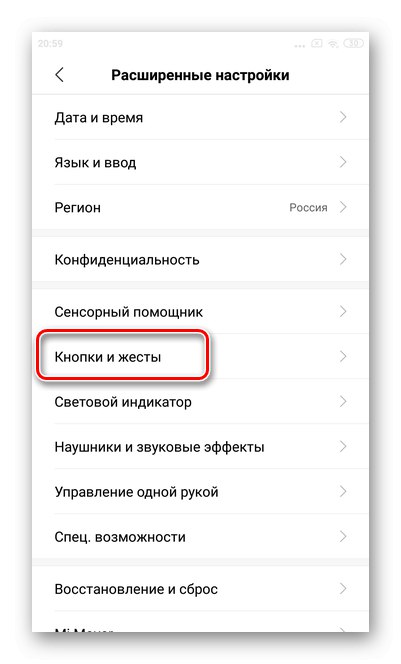

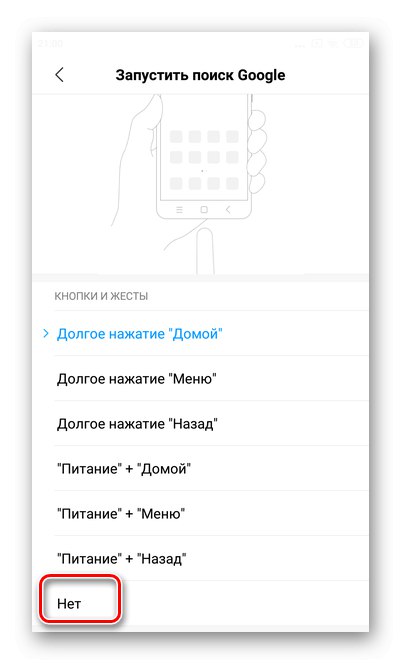
Opcja 3: Wyłącz wyszukiwanie głosowe
Podczas konfigurowania nowego urządzenia mobilnego Xiaomi automatycznie tworzone jest również nagranie głosowe do wywoływania Asystenta Google. Aby zapobiec uruchamianiu wyszukiwania głosowego poleceniem „Ok, Google”, należy wyłączyć tę opcję.
- Dotknij ikony ustawień na ekranie smartfona.
- Przewiń listę trochę do linii "Zaawansowane ustawienia".
- Wybierz sekcję "Język i wejście" w ustawieniach zaawansowanych.
- Kliknij linię Pisanie głosowe Google.
- Następnie przejdź do „Voice Match”.
- Pierwsza linia - "Ok google"... Aby wyłączyć automatyczną aktywację asystenta głosowego, ustaw suwak w trybie "Wyłączone".
- Jeśli chcesz ponownie aktywować, po prostu włącz Asystenta Google w ten sam sposób.